イントロダクション

今回は立ち絵なんかを背景画像になじませる事が出来るAviUtlの『カメレオン効果スクリプト』の紹介をしていこうと思います。
ボイスロイドやゆっくり動画を作っている人なら、なんとなく背景と立ち絵の色調があってない時とかがあったりすると思うんですが、そういう時に役立つエフェクトですね。
まあ、私みたいにあんまりこだわりがない人間だと多少の色調の違いなら気にせず使っていたので、今まで『カメレオン効果スクリプト』の使い道がなかったんですけど、前の記事で作ったオーラっぽいエフェクトと併用すると見栄えの良いものになりそうだったので覚えてみる事にしました。

良ければ読んでいって下さいませ。
カメレオン効果スクリプトの基本的な使い方

導入方法
導入方法ですが、まずは↓下記のニコニコ動画のリンク先から『カメレオン効果』というものをダウンロードしてきます。
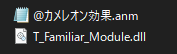
↑解凍するとファイルの中身がこんな感じになってますので、全部AviUtlフォルダ内の『script』フォルダに入れれば導入完了です。
※scriptフォルダがない場合は新規作成して下さい。
基本使用方法
『カメレオン効果スクリプト』の使い方ですが、普通のスクリプトよりも工程が多いです。パラメータの説明は後でやりますので、この項では簡単な使い方だけ記述していこうと思います。
まずはAviUtlを起動して新規プロジェクトファイルを作り、背景画像と立ち絵の二種類を入れましょう。今回使う背景画像と立ち絵はイラストACとPixabayのフリー素材を使用しています。

↑エフェクトを入れていないデフォルト状態がこんな感じですね。
肝心のスクリプトですが、基本的には二種類のスクリプトをそれぞれ背景と立ち絵にかける事で機能するようになる仕様となっております。
まずは背景画像にエフェクトをかけましょう。アニメーション効果から『カメレオン効果@(背景)』を適用して下さい。
次に立ち絵画像にアニメーション効果から『カメレオン効果@(適応)』を入れます。
これで基本設定は終わりましたので、あとは各種パラメーターをいじって自分のセンス的に良い感じのものに仕上げるだけです。

↑何やかんや設定を調整するとこんな感じの画像になりました。
結構いい感じで背景と馴染む上に逆光をかける事も可能ですので、思った以上に使えるスクリプトだと思います。

↑オーラっぽいエフェクトと併用するとこうなります。光が立ち絵に反射するような感じになるので、けっこうカッコイイですね。
パラメータの説明
とりあえず、備忘録がてら使いそうなパラメータだけ説明していきますので適当に読んでいって下さい。
まずは『カメレオン効果@(背景)』のパラメータですが、基本的には背景画像や動画の『どの部分をサンプリングするか』を指定する時に使うものだったりします。
要するにサンプリングする位置決定の為の四角いフレームがあって、それをどこにもっていくのかを決める為のスクリプトなんですね。
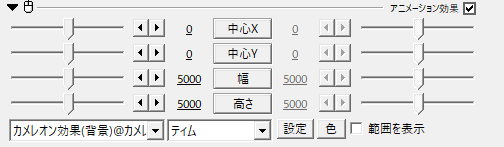
『中心XとY』はサンプリングする位置の横と縦の位置座標です。
『幅と高さ』はサンプリング用のフレームの大きさを示しています。デフォルト設定だとメチャクチャ大きいですから3桁くらいに数値を下げないと見えません。
右下にある『範囲を表示』欄にチェックを入れると透明だったフレームが出現します。

↑幅と高さを300に設定して『範囲を表示』欄にチェックを入れるとサンプリング用の四角いフレームが出現しますので、中心XとYをいじって使いたい場所を指定してあげてください。
動画として使う場合はこのフレームを移動させて、立ち絵の色調を徐々に変遷させたりも出来ます。
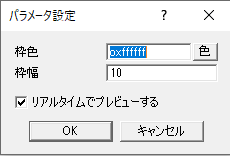
↑ちなみに設定ダイアログの『設定』ボタンを押すとフレームの色や太さを指定できるようになりますので、変えたい人は変えてみて下さい。
ぶっちゃけ、特にこだわりがないなら『カメレオン効果@(背景)』に関してはデフォルトのパラメータで良いと思いますけどね。
では、次は『カメレオン効果@(適応)』のパラメータの説明となります。
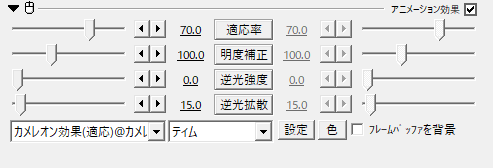
『適応率』は背景色の立ち絵等への反映数値みたいなもので、スライダーを右にすると影響率が高くなります。逆にスライダーを左にすると段々とデフォルトの色調になっていきます。
『明度補正』は、その名の通り明るさの調整となります。スライダーを右にすると明るくなって、左にすると真っ黒になります。
『逆光強度』は立ち絵等の縁に淡い光のようなものを生成して、逆光を受けたような表現ができるようになります。スライダーを右にすると逆光が強くなり、左にすると弱くなります。
『逆光拡散』は逆光の拡散範囲の調整です。逆光強度の設定を元に計算しているようで、逆光強度が0だとこちらだけ数値を変えても反映されません。スライダーを右にすると逆光の範囲が大きくなり、左にすると狭くなっていきます。
設定ダイアログの右下にある『フレームバッファを背景』にチェックを入れると、背景の代わりにフレームバッファを基準にして色調補正を行うようになります。要するに『カメレオン効果@(背景)』を背景画像に入れなくてもよくなる訳ですね。
↑フレームバッファについてはこちらの記事を参照して下さい。

↑『フレームバッファを背景』にした場合、こんな感じでいちいち背景にエフェクトをかけることなく楽に色調補正がかけられるようになります。
背景をよく変える人なら使えるんじゃないかと思います。
ってな訳で、簡単にではありましたが『カメレオン効果スクリプト』の紹介となりました。
そんなに手間をかけずに簡単に背景と馴染ませる事が可能となる上に、逆光エフェクトも使用できるようになりますので、かなり使えるスクリプトだと思います。
読んで下さった方の役に立ったかどうかは解りませんが、ここまで読んで下さった方はありがとうございました。

お疲れ様でした。
他のAviUtl関連の記事はこちらからどうぞ。
他のAviUtlスクリプト紹介記事はこちら。
AviUtlプラグイン紹介記事はこちらです。
高成約率!ハイクオリティな動画編集オンライン講座【レバレッジエディット】
最短1ヶ月で動画編集スキルが身につく!【クリエイターズジャパン】
今回の経費&記事作成時間&日記

記事作成時間:約3時間
私の立ち絵をSDモードに改造したら、PSDToolKit用にセットアップしなおさなくてはいけない事に気付きました。
anmファイルを作るのに1~2時間ほどかかるので、割と面倒くさい作業なんですが、動画作成を休止中なのでボチボチやっていこうと思います。
では、恒例の累計出費&記事作成時間を発表して今回は終わりにしましょう。
最後まで読んでくださった方はありがとうございました。
総制作時間:約740時間
累計支出:47,082円



